Vezeték nélküli fejhallgató csatlakoztatása TV-hez Bluetoothon, adapteren vagy Wi-Fi-n keresztül: csatlakoztasson és konfiguráljon vezeték nélküli fejhallgatót Samsung, Sony, LG és más tévékhez. A modern TV-k Bluetooth adóval rendelkeznek, amely lehetővé teszi különböző eszközök csatlakoztatását a hang lejátszásához. Sokan érdeklődnek arról, hogyan lehet vezeték nélküli fejhallgatót csatlakoztatni a TV-hez, és ez lehetséges? A lépésenkénti utasításokat követve bármilyen típusú vezeték nélküli fejhallgatót csatlakoztathat, még akkor is, ha nincs beépített Bluetooth modul a TV-n.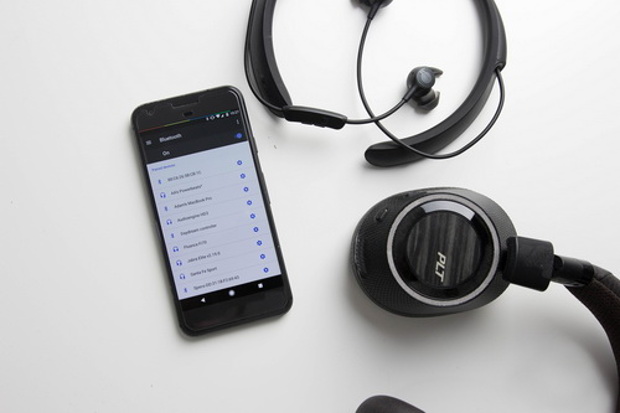
- Vezeték nélküli fejhallgató csatlakoztatása TV-hez Bluetooth-on keresztül: a leginkább működő séma
- Vezeték nélküli fejhallgató csatlakoztatása samsung TV-hez
- Vezeték nélküli fejhallgató csatlakoztatása LG TV-hez
- Vezeték nélküli fejhallgató csatlakoztatása Sony TV-hez
- Vezeték nélküli fejhallgató csatlakoztatása Xiaomi TV-hez
- Csatlakozás TCL TV-hez
- Philips TV: Bluetooth fejhallgató csatlakoztatása
- Ha nincs beépített bluetooth: hogyan csatlakoztasson vezeték nélküli fejhallgatót Wi-Fi-n és egy speciális adapteren keresztül
- Csatlakozás wi-fi-n keresztül
- Csatlakozás Bluetooth adón vagy adapteren keresztül
- Vezetékes hangszórók és fejhallgatók
- Hogyan válasszunk fejhallgatót?
- Lehetséges problémák
- 1. hiba
- 2. hiba
- 3. hiba
Vezeték nélküli fejhallgató csatlakoztatása TV-hez Bluetooth-on keresztül: a leginkább működő séma
A kiváló minőségű akusztika rajongói különböző rendszereket csatlakoztatnak a TV-hez a hangzás érdekében. De néha a fejhallgató önmagában is elegendő a sztereó hang élvezetéhez. Bluetooth kapcsolat lehetséges a beépített modullal vagy külön csatlakoztatva. A párosításhoz kövesse az alábbi lépéseket:
- Kapcsolja be a vezeték nélküli sztereó rendszert.
- Keressen elérhető Bluetooth-eszközöket a TV beállításaiban.
- Válassza ki a kívánt modellt a rendelkezésre álló eszközök listájából.
- Kapcsolatot kell létrehozni.
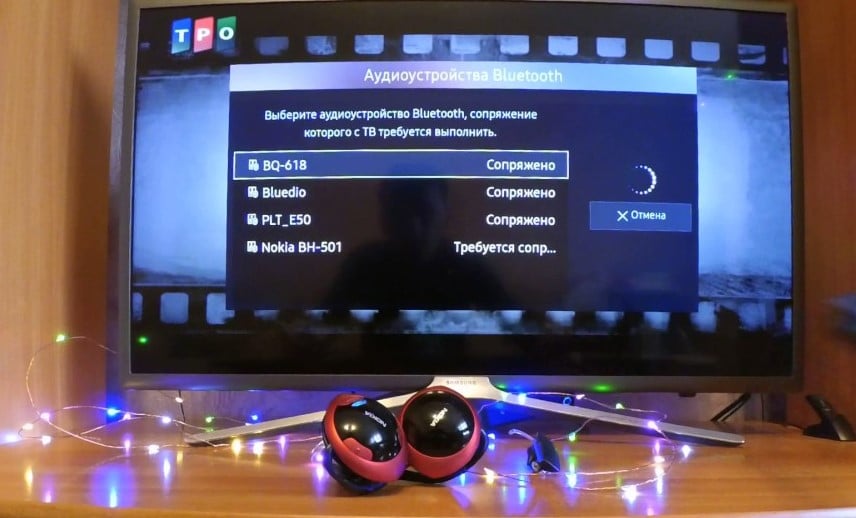 Ez a kézikönyv minden beépített Bluetooth-os TV-hez használható. Egyes modelleknél a menüpontok eltérőek, de az elv ugyanaz.
Ez a kézikönyv minden beépített Bluetooth-os TV-hez használható. Egyes modelleknél a menüpontok eltérőek, de az elv ugyanaz.
Vezeték nélküli fejhallgató csatlakoztatása samsung TV-hez
Amikor kínai vezeték nélküli fejhallgatót csatlakoztat egy Samsung TV-hez, szinkronizálási probléma léphet fel. Ezért a Samsung vezeték nélküli fejhallgatóját kell használnia. Ezután a következő műveleteket hajtják végre:
- Megnyílik a TV beállításai.
- Lépjen a “Hang” szakaszba.
- “Hangszóró beállítások”.
- Kapcsolja be a fejhallgatót.
- Kattintson a „Bluetooth-fejhallgatók listája” elemre.
- Modell kiválasztása.

Probléma esetén lépjen a szervizmenübe a funkció aktiválásához. Az is fontos, hogy a csatlakoztatott eszközt közelebb helyezze a TV-hez.
Vezeték nélküli fejhallgató csatlakoztatása LG TV-hez
Fontos! Az okostévék webOS operációs rendszerrel vannak felszerelve. Ebben a tekintetben a fejhallgató csatlakoztatásának módja eltér a Samsungtól. Ezért célszerű LG headsetet használni. A párosításhoz a következőket kell tennie:
- Menj a beállításokhoz.
- Kattintson a hang fülre.
- Kattintson az “LG Sound Sync” (vezeték nélküli) elemre.
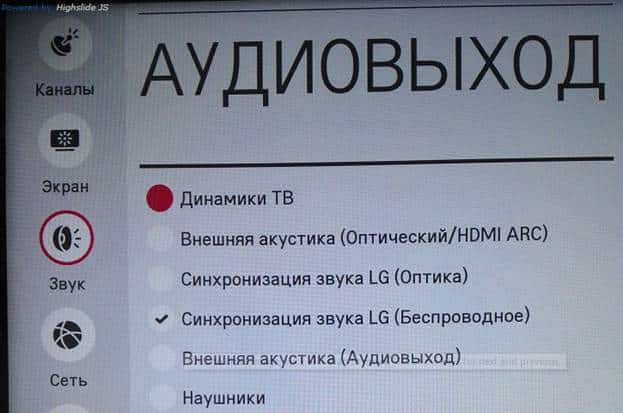
Van egy LG TV Plus alkalmazás kifejezetten Androidra és iOS-re. TV vezérlésére használható. Az alkalmazást le kell tölteni a telefonra, utána lehet majd más gyártók kiegészítőit csatlakoztatni.
Vezeték nélküli fejhallgató csatlakoztatása Sony TV-hez
A felhasználók azt állítják, hogy a Sony fejhallgató kivételével lehetetlen más cégek eszközeit használni a Sony tévékkel. A kiút a következő: használjon Sony Bluetooth fejhallgatót, vagy csatlakoztasson harmadik féltől származó eszközöket az FM-modulon keresztül.
Jegyzet! A BRAVIA (2014 és korábbi) nem támogatja a Bluetooth-fejhallgatóval történő párosítást és hangátvitelt. De ebből a helyzetből is van kiút. A Bluetooth Scanner for Android TV alkalmazást letöltheti a Play Áruházból. A telepítés után megnyílik az alkalmazás. Ezután válassza a Scan lehetőséget. A talált eszközök listájából válassza ki a csatlakoztatni kívánt eszközt.
A fenti lépések elvégzése után a következőket kell tennie:
- menj a beállításokhoz;
- válassza a “Távirányítók és tartozékok” lehetőséget;
- Bluetooth beállítások;
- válasszon egy eszközt az elérhetők listájából;
- “dugaszolni”.
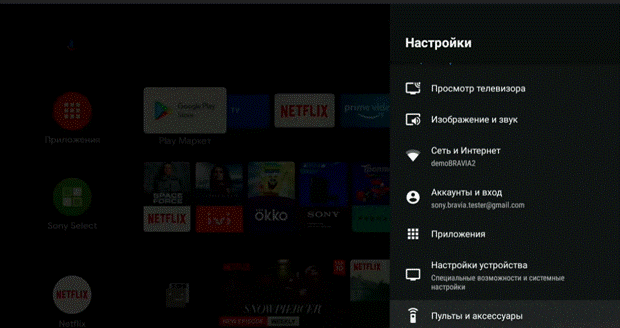 Az alkalmazással a Sony BRAVIA más eszközökkel is összekapcsolható hanglejátszás céljából. https://cxcvb.com/question/besprovodnye-naushniki-dlya-televizora-kak-vybrat
Az alkalmazással a Sony BRAVIA más eszközökkel is összekapcsolható hanglejátszás céljából. https://cxcvb.com/question/besprovodnye-naushniki-dlya-televizora-kak-vybrat
Vezeték nélküli fejhallgató csatlakoztatása Xiaomi TV-hez
A Xiaomi TV-vel kapcsolatban két csatlakozási lehetőség van: vezetékes és vezeték nélküli. Az első lehetőséggel nem lesz nehézség. A TV hátulján található egy 3,5 mm-es FEJHALLGATÓ bemenet, ezt érdemes használni a csatlakoztatáshoz. A Bluetooth fejhallgató népszerűbb lehetőség. Csak Android TV módban tudnak keresni. Csatlakozáshoz:
- menj a beállításokhoz;
- alul válassza a “Távirányítók és tartozékok” lehetőséget;
- kattintson az “Eszköz hozzáadása” gombra;
- keresse meg a kívánt fejhallgatót;
- erősítse meg a párosítási kérelmet.
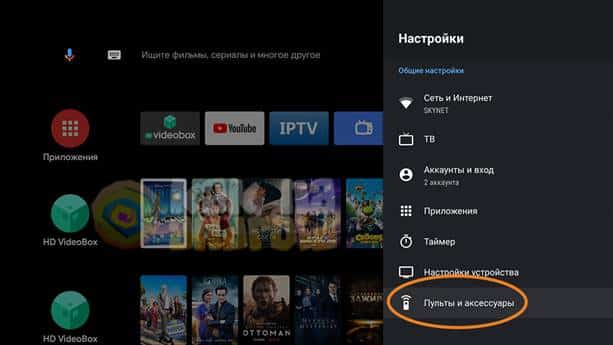
Egyébként ugyanezen elv szerint egy Android set-top boxhoz van párosítva, amely egy közönséges tévét SMART-tá változtat.
Csatlakozás TCL TV-hez
A vezeték nélküli fejhallgató praktikusabb, mint a vezetékes. Ha hangot szeretne lejátszani TCL okostévén, csatlakoztatnia kell a TV-interfész fejhallgató-kimenetét a fejhallgató-töltőaljzathoz. A hang lejátszása áthalad a bázison.
Philips TV: Bluetooth fejhallgató csatlakoztatása
Nem minden Philips TV támogatja a vezeték nélküli fejhallgatót, de egyes modellekhez az alábbiak szerint lehet tartozékot csatlakoztatni:
- Lépjen az “Összes beállítás” elemre.
- Válassza a “Beállítások” lehetőséget.
- “Vezetékes és vezeték nélküli kapcsolatok”.
- Válassza a Bluetooth lehetőséget.
- Futtassa a „Bluetooth-eszköz keresése.
- Válassza ki a kívánt eszközt az elérhető eszközök listájából, majd a „Csatlakozás” lehetőséget.
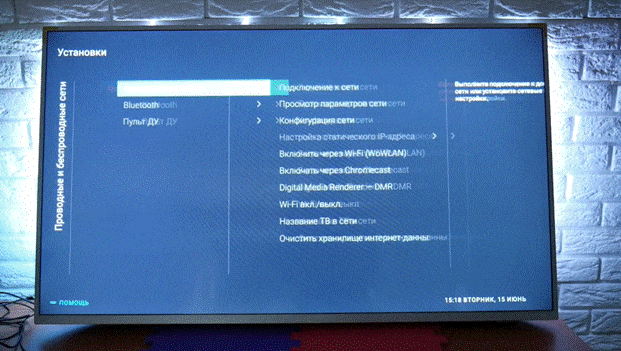
Ha nincs beépített bluetooth: hogyan csatlakoztasson vezeték nélküli fejhallgatót Wi-Fi-n és egy speciális adapteren keresztül
Így a vezeték nélküli fejhallgató TV-hez való csatlakoztatásának fő lehetősége a Bluetooth. A Bluetooth technológiát nem minden TV támogatja, de ez a probléma teljesen megoldható egy Bluetooth adó segítségével.
Csatlakozás wi-fi-n keresztül
A fejhallgató vezeték nélküli kapcsolaton keresztül modern Smart TV-khez is csatlakoztatható. A Wi-Fi-n keresztüli csatlakozáshoz internetelosztással rendelkező útválasztóra lesz szüksége. Az utasításokat követve elérheti a kívánt eredményt:
- A kompatibilitás ellenőrzéséhez csatlakoztassa a fejhallgatót az útválasztóhoz.
- Ha az útválasztó támogatja a WPS-t, egyszerűen nyomja meg ezt a gombot a párosítás megerősítéséhez.
- Android vagy iOS telefonra telepítve van az AirPlay alkalmazás, amely okostelefonról fejhallgatóra továbbítja a hangot.
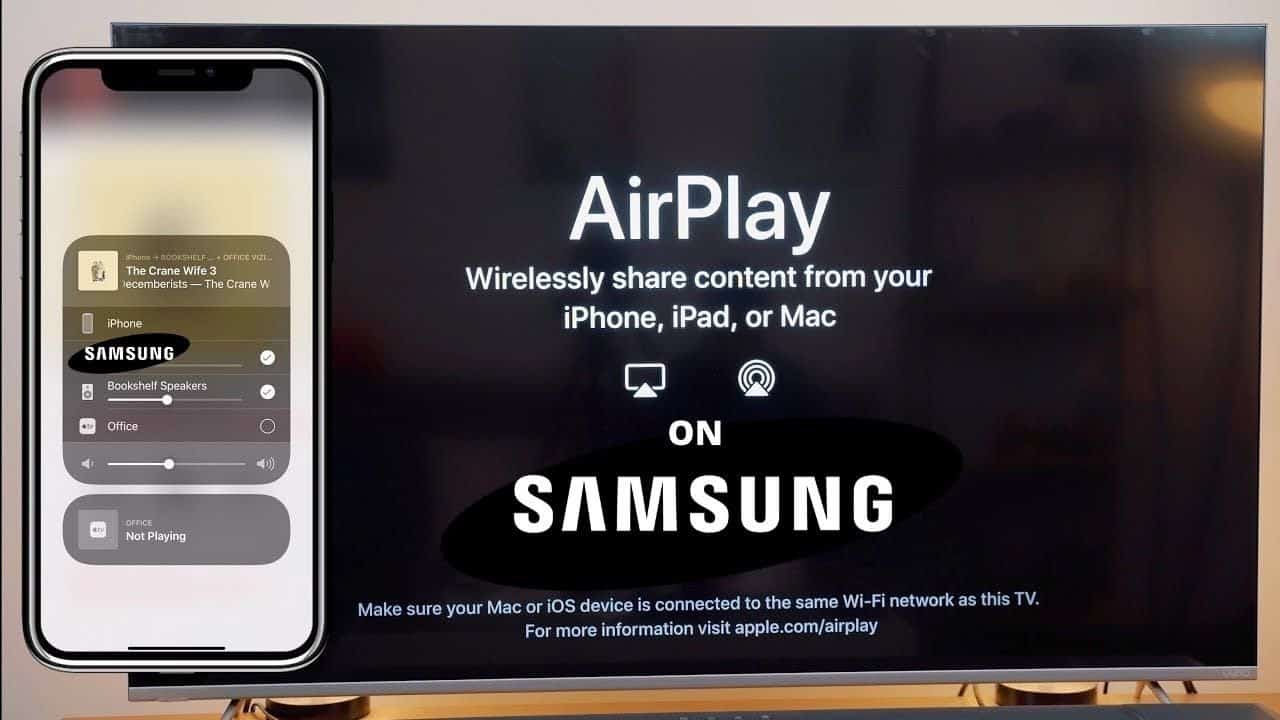
- A beállításokon keresztül az Airplay funkció engedélyezve van.
- Az Airplay ikonnak meg kell jelennie a TV-n.
- Ezután válassza ki a kívánt eszközt.
Ha minden műveletet helyesen hajtanak végre, akkor a hang elkezdődik a fejhallgatóba. A Smart TV típusától függően, hogy melyik programot kell használni, attól függ. A Sony márkájú modellek támogatják a Wi-Fi Direct technológiát . A Philipshez való csatlakozáshoz le kell töltenie a Wireless Audio Recorder alkalmazást a TV-re.
Csatlakozás Bluetooth adón vagy adapteren keresztül
A csatlakoztatott adaptert a Smart TV észleli, majd a párosításhoz lépjen egy speciális menürészbe. Ha a TV kódot kér, akkor általában a 000 vagy a 1234 jelszó megfelelő.Külső adó segítségével a szinkronizálás akkor is megtörténik, ha nincs Bluetooth modul. HDMI vagy USB bemenetre csatlakozik. A készülék bekapcsolása után a Bluetooth fejhallgató csatlakoztatva van. Egyes adómodellek lehetővé teszik két eszköz egyidejű csatlakoztatását. Ha az optikai audiokimeneten keresztül csatlakozik, a hang a TV hangszóróin is megszólal. De ez a probléma könnyen orvosolható a távirányító hangjának csavarásával.
adó segítségével a szinkronizálás akkor is megtörténik, ha nincs Bluetooth modul. HDMI vagy USB bemenetre csatlakozik. A készülék bekapcsolása után a Bluetooth fejhallgató csatlakoztatva van. Egyes adómodellek lehetővé teszik két eszköz egyidejű csatlakoztatását. Ha az optikai audiokimeneten keresztül csatlakozik, a hang a TV hangszóróin is megszólal. De ez a probléma könnyen orvosolható a távirányító hangjának csavarásával.
Vezetékes hangszórók és fejhallgatók
A jó külső hangszórók még a régebbi tévéken is javítják a hangzást. A kiváló minőségű eszközök realitást adnak. De a legfontosabb az, hogy helyesen csatlakoztassa őket. A hangszórók vagy fejhallgatók csatlakoztatásához több csatlakozó is lehetséges:
- TOSlink – csak egyedi modellekben van. A csatlakozó optikai kábelhez való. De nem fog működni a hang továbbítása, ha az egyik eszköz rendelkezik ilyen bemenettel, de a második nem.
- A HDMI a legalkalmasabb lehetőség hang lejátszására egy másik eszközön. Minden modern Smart-ban kapható.
- AV bemenet és AV kimenet – három tulipán kábel csatlakoztatására tervezték.
- Mini Jack – ehhez az aljzathoz fejhallgatót vagy hangszórót csatlakoztathat.
- SCART – számos lehetőséget kínál különböző audio headsetek csatlakoztatására.
- AUX OUT – lehetővé teszi bármilyen eszköz csatlakoztatását.

Hogyan válasszunk fejhallgatót?
Filmek, videók nézéséhez vagy zenehallgatáshoz a TV-n külön fejhallgató opciók állnak rendelkezésre. A kényelem érdekében jobb, ha jó hangátvitelű vezeték nélküli tartozékot használ. A tévénézés a legjobb a fej feletti eszközökön. A következő modellek nagyon népszerűek:
- SONY MDR-XB450AP – kábelről és vezeték nélkül is működik. Kiváló hangzást biztosít. A töltés körülbelül egy óráig tart. A hosszú hallgathatóság érdekében hosszabbító kábelt kell vásárolnia.
- PHILIPS SHC 5102 – azoknak való, akik szeretnének mindenkitől visszavonulni és megszabadulni a külső zajoktól. Vezetékes és vezeték nélküli csatlakozási lehetőségekkel is rendelkeznek. Ha a TV-n Bluetooth van, akkor a párosítás ezen keresztül is elvégezhető.
Jegyzet! Amikor fejhallgatót választ a TV-hez, először mérlegelje a Smart TV modelljét.
https://cxcvb.com/texnika/proektory-i-aksessuary/besprovodnye-naushniki.html
Lehetséges problémák
Vezeték nélküli fejhallgató csatlakoztatásakor gyakran előfordulnak különféle hibák. Mindegyikük részletes áttekintése után megtalálhatja a megoldást.
1. hiba
Ha a „Nincs jel” üzenet jelenik meg a képernyőn, először ellenőrizze az internet működését. Ha nincs probléma ezen a területen, akkor menjen a beállításokhoz, válassza a “Vezeték nélküli hálózatok”, a “Mód” lehetőséget. A szakasz beállításainál válassza a “Csendes” lehetőséget. Ezenkívül célszerű a routert is újraindítani.
2. hiba
Ha az eszköz nem reagál, ellenőrizze a hálózati beállításokban, hogy az „Automatikus elutasítás” funkció engedélyezve van-e.
3. hiba
Nincs hangkapcsolat – a megoldáshoz el kell menni a hálózati beállításokhoz, meg kell nyitni a Bluetooth “Tulajdonságok” elemét, és ellenőrizni kell, hogy a kívánt eszköz be van-e kapcsolva az elérhetők közül. Ha nem, kattintson az „on” jelre, és próbálkozzon újra. Ha a fejhallgató megfelelően van csatlakoztatva, nem lehet probléma. De mivel minden Smart TV-nek megvan a saját jelátviteli elve, a párosítás módja is ettől függ. Az ezzel kapcsolatos nehézségek elkerülése érdekében ugyanazon cég kütyüit kell választani. Az utasítások használatával és az egyes tételek helyes kitöltésével elérheti a kívánt eredményt.








